วิธีแก้ไขข้อผิดพลาดการเชื่อมต่อ SSL ใน Google Chrome
เบ็ดเตล็ด / / November 28, 2021
แก้ไขข้อผิดพลาดการเชื่อมต่อ SSL ใน Google Chrome: เว็บไซต์ที่คุณกำลังพยายามดูอาจใช้ SSL (ซ็อกเก็ตเลเยอร์ที่ปลอดภัย) เพื่อเก็บข้อมูลใดๆ ที่คุณป้อนบนหน้าเพจให้เป็นส่วนตัวและปลอดภัย Secure Socket Layer เป็นมาตรฐานอุตสาหกรรมที่ใช้โดยเว็บไซต์นับล้านในการป้องกันธุรกรรมออนไลน์กับลูกค้า เบราว์เซอร์ทั้งหมดมีรายการใบรับรองในตัวเริ่มต้นของ SSL ต่างๆ สาเหตุใด ๆ ที่ไม่ตรงกันในใบรับรอง ข้อผิดพลาดในการเชื่อมต่อ SSL ในเบราว์เซอร์
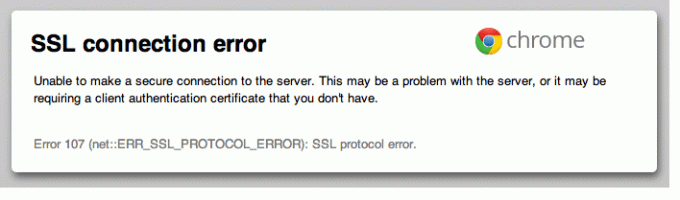
มีรายการเริ่มต้นของใบรับรอง SSL ต่างๆ ในเบราว์เซอร์สมัยใหม่ทั้งหมด รวมทั้ง Google Chrome เบราว์เซอร์จะไปตรวจสอบการเชื่อมต่อ SSL ของเว็บไซต์กับรายการนั้น และหากมีสิ่งใดที่ไม่ตรงกัน ก็จะส่งข้อความแสดงข้อผิดพลาด เรื่องเดียวกันนี้มีข้อผิดพลาดในการเชื่อมต่อ SSL ใน Google Chrome
สาเหตุของข้อผิดพลาดในการเชื่อมต่อ SSL:
- การเชื่อมต่อของคุณไม่เป็นส่วนตัว
- การเชื่อมต่อของคุณไม่เป็นส่วนตัวกับ ERR_CERT_COMMON_NAME_INVALID
- การเชื่อมต่อของคุณไม่เป็นส่วนตัวกับ สุทธิ:: ERR_CERT_AUTHORITY_INVALID
- หน้าเว็บนี้มีลูปเปลี่ยนเส้นทางหรือ ERR_TOO_MANY_REDIRECTS
- นาฬิกาของคุณช้าหรือนาฬิกาของคุณอยู่ข้างหน้าหรือ สุทธิ:: ERR_CERT_DATE_INVALID
- เซิร์ฟเวอร์มีคีย์สาธารณะ Diffie-Hellman ชั่วคราวที่อ่อนแอหรือ ERR_SSL_WEAK_EPHEMERAL_DH_KEY
- หน้าเว็บนี้ไม่พร้อมใช้งานหรือ ERR_SSL_VERSION_OR_CIPHER_MISMATCH
บันทึก: หากคุณต้องการแก้ไข ข้อผิดพลาดใบรับรอง SSL ดู วิธีแก้ไขข้อผิดพลาดใบรับรอง SSL ใน Google Chrome
สารบัญ
- แก้ไขข้อผิดพลาดการเชื่อมต่อ SSL ใน Google Chrome
- ปัญหา 1: การเชื่อมต่อของคุณไม่เป็นส่วนตัว
- ปัญหา 2: การเชื่อมต่อของคุณไม่เป็นส่วนตัว กับ NET:: ERR_CERT_AUTHORITY_INVALID
- ปัญหาที่ 3: การเชื่อมต่อของคุณไม่เป็นส่วนตัว กับ ERR_CERT_COMMON_NAME_INVALID
- ปัญหาที่ 4: หน้าเว็บนี้มีการเปลี่ยนเส้นทางหรือ ERR_TOO_MANY_REDIRECTS
- ปัญหา 5: นาฬิกาของคุณช้ากว่าหรือนาฬิกาของคุณอยู่ข้างหน้าหรือ Net:: ERR_CERT_DATE_INVALID
- ปัญหา 6: เซิร์ฟเวอร์มีคีย์สาธารณะ Diffie-Hellman ชั่วคราวที่อ่อนแอ (ERR_SSL_WEAK_EPHEMERAL_DH_KEY)
- ปัญหา 7: หน้าเว็บนี้ไม่พร้อมใช้งานหรือ ERR_SSL_VERSION_OR_CIPHER_MISMATCH
- แก้ไขข้อผิดพลาดการเชื่อมต่อ SSL ใน Google Chrome
- วิธีที่ 1: ล้างแคชเบราว์เซอร์
- วิธีที่ 2: ปิดใช้งาน SSL/HTTPS Scan
- วิธีที่ 3: เปิดใช้งาน SSLv3 หรือ TLS 1.0
- วิธีที่ 4: ตรวจสอบให้แน่ใจว่าวันที่/เวลาของพีซีของคุณถูกต้อง
- วิธีที่ 5: ล้างแคชใบรับรอง SSL
- วิธีที่ 6: ล้างแคช DNS ภายใน
- วิธีที่ 7: รีเซ็ตการตั้งค่าอินเทอร์เน็ต
- วิธีที่ 8: อัปเดต Chrome
- วิธีที่ 9: ใช้ Chome Cleanup Tool
- วิธีที่ 10: ติดตั้ง Chrome Bowser ใหม่
แก้ไขข้อผิดพลาดการเชื่อมต่อ SSL ใน Google Chrome
ปัญหา 1: การเชื่อมต่อของคุณไม่เป็นส่วนตัว
ข้อผิดพลาดการเชื่อมต่อของคุณไม่เป็นส่วนตัวปรากฏขึ้นเนื่องจาก ข้อผิดพลาด SSL. เว็บไซต์ใช้ SSL (เลเยอร์ซ็อกเก็ตที่ปลอดภัย) เพื่อเก็บข้อมูลทั้งหมดที่คุณป้อนบนหน้าเพจให้เป็นส่วนตัวและปลอดภัย หากคุณได้รับข้อผิดพลาด SSL ในเบราว์เซอร์ Google Chrome แสดงว่าการเชื่อมต่ออินเทอร์เน็ตหรือคอมพิวเตอร์ของคุณป้องกันไม่ให้ Chrome โหลดหน้าอย่างปลอดภัยและเป็นส่วนตัว
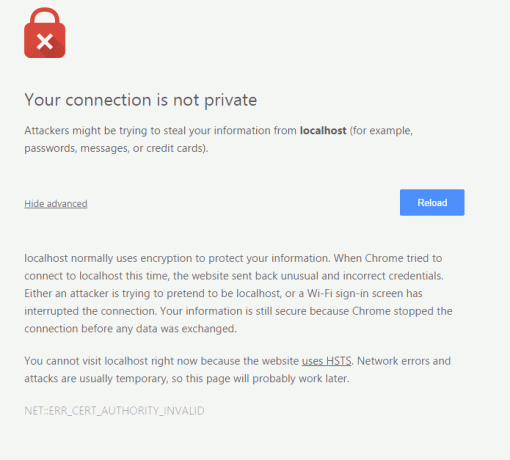
ตรวจสอบยัง วิธีแก้ไขการเชื่อมต่อของคุณไม่ใช่ข้อผิดพลาดส่วนตัวใน Chrome.
ปัญหา 2: การเชื่อมต่อของคุณไม่เป็นส่วนตัว กับ NET:: ERR_CERT_AUTHORITY_INVALID
หากผู้ออกใบรับรองของใบรับรอง SSL ของเว็บไซต์นั้นไม่ถูกต้องหรือเว็บไซต์กำลังใช้ใบรับรอง SSL ที่ลงนามเอง chrome จะแสดงข้อผิดพลาดเป็น “สุทธิ:: ERR_CERT_AUTHORITY_INVALID”; ตามกฎของฟอรัม CA/B ผู้ออกใบรับรองควรเป็นสมาชิกของฟอรัม CA/B และแหล่งที่มาจะอยู่ภายใน Chrome เป็น CA ที่เชื่อถือได้
เพื่อแก้ไขข้อผิดพลาดนี้ ให้ติดต่อผู้ดูแลเว็บไซต์และขอให้เขา ติดตั้ง SSL ของผู้ออกใบรับรองที่ถูกต้อง
ปัญหาที่ 3: การเชื่อมต่อของคุณไม่เป็นส่วนตัว กับ ERR_CERT_COMMON_NAME_INVALID
Google Chrome แสดง “ERR_CERT_COMMON_NAME_INVALID” เนื่องจากชื่อสามัญที่ผู้ใช้ป้อนไม่ตรงกับชื่อสามัญเฉพาะของใบรับรอง SSL ตัวอย่างเช่น หากผู้ใช้พยายามเข้าถึง www.google.com อย่างไรก็ตามใบรับรอง SSL มีไว้สำหรับ google.com จากนั้น Chrome ก็สามารถแสดงข้อผิดพลาดนี้ได้
เพื่อกำจัดข้อผิดพลาดนี้ ผู้ใช้ควรป้อน ชื่อสามัญที่ถูกต้อง.
ปัญหาที่ 4: หน้าเว็บนี้มีการเปลี่ยนเส้นทางหรือ ERR_TOO_MANY_REDIRECTS
คุณจะเห็นข้อผิดพลาดนี้เมื่อ Chrome หยุดทำงานเนื่องจากหน้าเว็บพยายามเปลี่ยนเส้นทางคุณหลายครั้งเกินไป บางครั้ง คุกกี้อาจทำให้หน้าเปิดไม่ถูกต้อง จึงมีการเปลี่ยนเส้นทางหลายครั้งเกินไป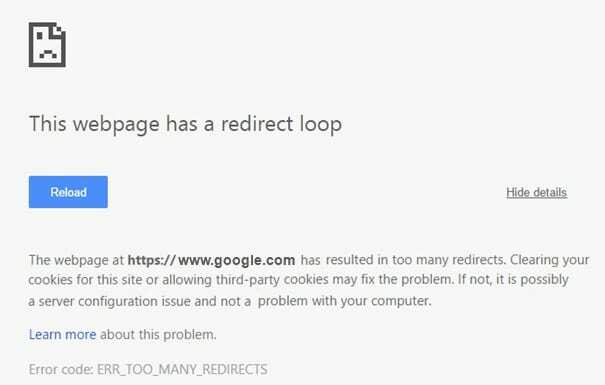
ในการแก้ไขข้อผิดพลาด ลองล้างคุกกี้ของคุณ:
- เปิด "การตั้งค่า” ใน Google Chrome จากนั้นคลิกที่ “ตั้งค่าขั้นสูง.”
- ใน "ความเป็นส่วนตัว” ส่วนคลิก การตั้งค่าเนื้อหา.
- ภายใต้ "คุ้กกี้” คลิก คุกกี้และข้อมูลเว็บไซต์ทั้งหมด.
- หากต้องการลบคุกกี้ทั้งหมด ให้คลิก ลบทั้งหมด, และหากต้องการลบคุกกี้เฉพาะ ให้วางเมาส์เหนือเว็บไซต์ จากนั้นคลิก
ที่ปรากฏทางด้านขวา
ปัญหา 5: นาฬิกาของคุณช้ากว่าหรือนาฬิกาของคุณอยู่ข้างหน้าหรือ สุทธิ:: ERR_CERT_DATE_INVALID
คุณจะเห็นข้อผิดพลาดนี้หากวันที่และเวลาของคอมพิวเตอร์หรืออุปกรณ์เคลื่อนที่ของคุณไม่ถูกต้อง ในการแก้ไขข้อผิดพลาด ให้เปิดนาฬิกาของอุปกรณ์และตรวจดูให้แน่ใจว่าเวลาและวันที่ถูกต้อง ดูวิธีการ แก้ไขวันที่และเวลาของคอมพิวเตอร์.
คุณยังสามารถตรวจสอบ:
- แก้ไขไม่สามารถเชื่อมต่อกับ Proxy Server Error Code 130
- แก้ไข ERR_SSL_VERSION_OR_CIPHER_MISMATCH Chrome Error
- วิธีแก้ไขข้อผิดพลาดที่ไม่สามารถเข้าถึงไซต์นี้ใน Google Chrome
- วิธีแก้ไขใบรับรองของเซิร์ฟเวอร์ถูกเพิกถอนใน chrome
- แก้ไขข้อผิดพลาด ERR_TUNNEL_CONNECTION_FAILED ใน Google Chrome
- วิธีแก้ไขข้อผิดพลาดใบรับรอง SSL ใน Google Chrome
ปัญหา 6: เซิร์ฟเวอร์มีคีย์สาธารณะ Diffie-Hellman ชั่วคราวที่อ่อนแอ (ERR_SSL_WEAK_EPHEMERAL_DH_KEY)
Google Chrome จะแสดงข้อผิดพลาดนี้หากคุณพยายามไปที่เว็บไซต์ที่มีรหัสความปลอดภัยที่ล้าสมัย Chrome ปกป้องความเป็นส่วนตัวของคุณโดยไม่อนุญาตให้คุณเชื่อมต่อกับไซต์เหล่านี้
หากคุณเป็นเจ้าของเว็บไซต์นี้ ให้ลองอัปเดตเซิร์ฟเวอร์ของคุณเพื่อรองรับ ECDHE (วงรีเคิร์ฟ ดิฟฟี่-เฮลล์แมน) และปิด DHE (ดิฟฟี่-เฮลล์แมนชั่วคราว). หาก ECDHE ไม่พร้อมใช้งาน คุณสามารถปิดชุดการเข้ารหัส DHE ทั้งหมดและใช้ธรรมดา RSA.
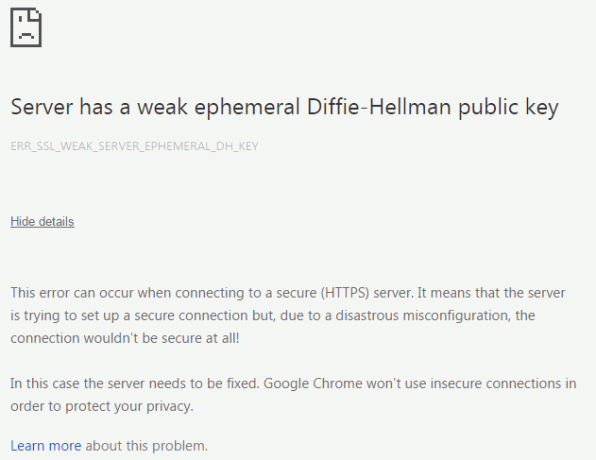
ปัญหา 7: หน้าเว็บนี้ไม่พร้อมใช้งานหรือ ERR_SSL_VERSION_OR_CIPHER_MISMATCH
Google Chrome จะแสดงข้อผิดพลาดนี้หากคุณพยายามไปที่เว็บไซต์ที่มีรหัสความปลอดภัยที่ล้าสมัย Chrome ปกป้องความเป็นส่วนตัวของคุณโดยไม่อนุญาตให้คุณเชื่อมต่อกับไซต์เหล่านี้
หากคุณเป็นเจ้าของเว็บไซต์นี้ ให้ลองตั้งค่าเซิร์ฟเวอร์ของคุณให้ใช้ TLS 1.2 และ TLS_ECDHE_RSA_WITH_AES_128_GCM_SHA256 แทน RC4 RC4 ไม่ถือว่าปลอดภัยอีกต่อไป หากคุณไม่สามารถปิด RC4 ได้ ตรวจสอบให้แน่ใจว่าได้เปิดการเข้ารหัสที่ไม่ใช่ RC4 อื่นๆ แล้ว
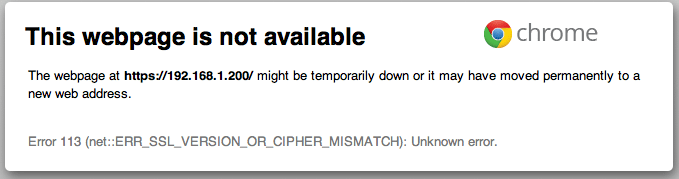
แก้ไขข้อผิดพลาดการเชื่อมต่อ SSL ใน Google Chrome
ให้แน่ใจว่าได้ สร้างจุดคืนค่า ในกรณีที่มีบางอย่างผิดพลาด
วิธีที่ 1: ล้างแคชเบราว์เซอร์
1.เปิด Google Chrome แล้วกด Ctrl + H เพื่อเปิดประวัติ
2.ถัดไป คลิก ล้างการท่องเว็บ ข้อมูลจากแผงด้านซ้าย

3.ตรวจสอบให้แน่ใจว่า “จุดเริ่มต้นของเวลา” ถูกเลือกภายใต้ ลบรายการต่อไปนี้ออกจาก
4.นอกจากนี้ ให้ทำเครื่องหมายดังต่อไปนี้:
- ประวัติการค้นหา
- ประวัติการดาวน์โหลด
- คุกกี้และข้อมูลอื่นๆ และปลั๊กอิน
- รูปภาพและไฟล์แคช
- กรอกข้อมูลแบบฟอร์มอัตโนมัติ
- รหัสผ่าน

5.คลิกเลย ล้างข้อมูลการท่องเว็บ และรอให้เสร็จ
6. ปิดเบราว์เซอร์และรีสตาร์ทพีซีของคุณ บางครั้งการล้างแคชของเบราว์เซอร์สามารถ แก้ไขข้อผิดพลาดการเชื่อมต่อ SSL ใน Google Chrome แต่ถ้าขั้นตอนนี้ไม่ช่วยไม่ต้องกังวลให้ดำเนินการต่อ
วิธีที่ 2: ปิดใช้งาน SSL/HTTPS Scan
บางครั้งโปรแกรมป้องกันไวรัสจะมีคุณสมบัติที่เรียกว่า การป้องกัน SSL/HTTPS หรือการสแกนที่ไม่ให้ Google Chrome ให้การรักษาความปลอดภัยเริ่มต้นซึ่งจะทำให้เกิด ERR_SSL_VERSION_OR_CIPHER_MISMATCH ข้อผิดพลาด.


ในการแก้ไขปัญหา ให้ลองปิดซอฟต์แวร์ป้องกันไวรัสของคุณ หากหน้าเว็บทำงานหลังจากปิดซอฟต์แวร์แล้ว ให้ปิดซอฟต์แวร์นี้เมื่อคุณใช้ไซต์ที่ปลอดภัย อย่าลืมเปิดโปรแกรมป้องกันไวรัสอีกครั้งเมื่อดำเนินการเสร็จ และหลังจากนั้น ปิดใช้งานการสแกน HTTPS

การปิดใช้งานการสแกน HTTPS ดูเหมือนว่าจะแก้ไขข้อผิดพลาดการเชื่อมต่อ SSL ใน Google Chrome ได้ในกรณีส่วนใหญ่ แต่ถ้าไม่ดำเนินการในขั้นตอนต่อไป
วิธีที่ 3: เปิดใช้งาน SSLv3 หรือ TLS 1.0
1. เปิดเบราว์เซอร์ Chrome ของคุณและพิมพ์ URL ต่อไปนี้: chrome://flags
2.กด Enter เพื่อเปิดการตั้งค่าความปลอดภัยและค้นหา รองรับเวอร์ชัน SSL/TLS ขั้นต่ำ
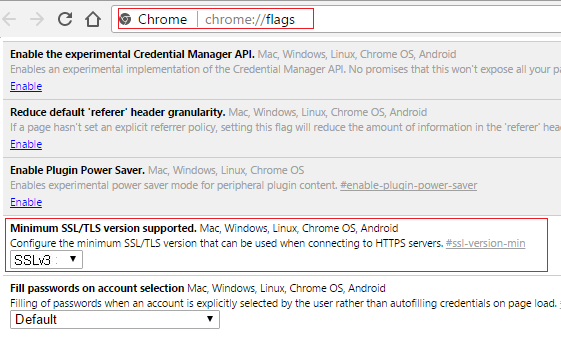
3.จากดรอปดาวน์ เปลี่ยนเป็น SSLv3 และปิดทุกอย่าง
4. รีบูตเครื่องพีซีของคุณเพื่อบันทึกการเปลี่ยนแปลง
5. ตอนนี้ อาจเป็นไปได้ว่าคุณจะไม่สามารถค้นหาการตั้งค่านี้ได้ เนื่องจาก Chrome สิ้นสุดการทำงานอย่างเป็นทางการด้วย Chrome แต่ไม่ต้องกังวล ให้ทำตามขั้นตอนถัดไปหากคุณยังต้องการเปิดใช้งาน
6.ในเบราว์เซอร์ Chrome เปิดขึ้น การตั้งค่าพร็อกซี
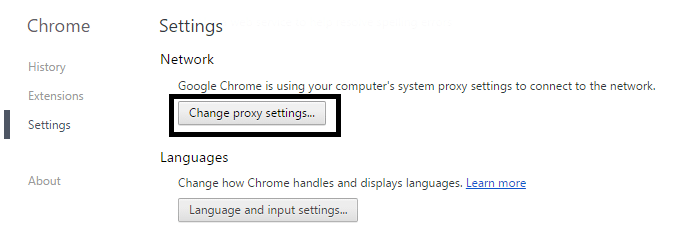
7. ตอนนี้ไปที่ แท็บขั้นสูง แล้วเลื่อนลงมาจนเจอ ทีแอลเอส 1.0
8.อย่าลืม ตรวจสอบ ใช้ TLS 1.0 ใช้ TLS 1.1 และใช้ TLS 1.2. นอกจากนี้ ให้ยกเลิกการเลือก Use SSL 3.0 หากเลือกไว้
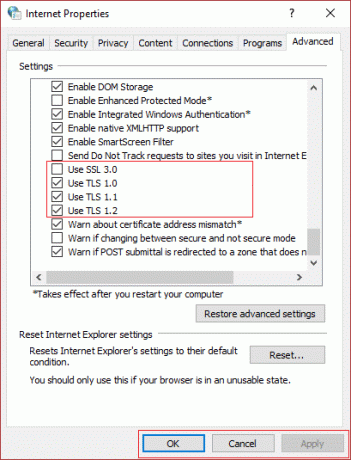
9. คลิก Apply ตามด้วย OK และรีสตาร์ทพีซีของคุณเพื่อบันทึกการเปลี่ยนแปลง
วิธีที่ 4: ตรวจสอบให้แน่ใจว่าวันที่/เวลาของพีซีของคุณถูกต้อง
1.คลิกที่ วันและเวลา บนทาสก์บาร์แล้วเลือก “การตั้งค่าวันที่และเวลา.
2. ถ้าใน Windows 10 ให้สร้าง “ตั้งเวลาอัตโนมัติ" ถึง "บน.”

3.สำหรับคนอื่นๆ ให้คลิกที่ "เวลาอินเทอร์เน็ต" และทำเครื่องหมายที่ "ซิงโครไนซ์กับเซิร์ฟเวอร์เวลาอินเทอร์เน็ตโดยอัตโนมัติ.”

4. เลือกเซิร์ฟเวอร์ “time.windows.com” และคลิกอัปเดตและ “ตกลง” คุณไม่จำเป็นต้องทำการอัปเดตให้เสร็จสิ้น เพียงคลิกตกลง
การซิงโครไนซ์วันที่ & เวลาของ Windows ของคุณดูเหมือนว่าจะแก้ไขข้อผิดพลาดในการเชื่อมต่อ SSL ใน Google Chrome ดังนั้นตรวจสอบให้แน่ใจว่าคุณทำตามขั้นตอนนี้อย่างถูกต้อง
วิธีที่ 5: ล้างแคชใบรับรอง SSL
1.กด Windows Key + R แล้วพิมพ์ “inetcpl.cpl” และกด Enter เพื่อเปิดคุณสมบัติอินเทอร์เน็ต

2. สลับไปที่แท็บ เนื้อหา จากนั้นคลิกที่ ล้างสถานะ SSL จากนั้นคลิก ตกลง

3. คลิก Apply ตามด้วย OK
4. รีบูตเครื่องพีซีของคุณเพื่อบันทึกการเปลี่ยนแปลง ตรวจสอบว่าคุณสามารถแก้ไขข้อผิดพลาดการเชื่อมต่อ SSL ใน Google Chrome ได้หรือไม่
วิธีที่ 6: ล้างแคช DNS ภายใน
1.เปิด Google Chrome แล้วไปที่โหมดไม่ระบุตัวตนโดย กด Ctrl+Shift+N
2. พิมพ์ข้อความต่อไปนี้ในแถบที่อยู่และกด Enter:
chrome://net-internals/#dns

3.ถัดไป คลิก ล้างแคชโฮสต์ และรีสตาร์ทเบราว์เซอร์ของคุณ
วิธีที่ 7: รีเซ็ตการตั้งค่าอินเทอร์เน็ต
1.กดแป้น Windows + R แล้วพิมพ์ inetcpl.cpl และกด Enter เพื่อเปิดคุณสมบัติอินเทอร์เน็ต

2. ในหน้าต่างการตั้งค่าอินเทอร์เน็ต ให้เลือก แท็บขั้นสูง
3.คลิกที่ ปุ่มรีเซ็ต และ internet explorer จะเริ่มกระบวนการรีเซ็ต

4.เปิด Chrome และจากเมนู ไปที่การตั้งค่า
5.เลื่อนลงและคลิกที่ แสดงการตั้งค่าขั้นสูง

6. ต่อไปภายใต้หัวข้อ “คืนค่าการตั้งค่า” คลิกรีเซ็ตการตั้งค่า

4. รีบูตอุปกรณ์ Windows 10 อีกครั้งและตรวจสอบว่าคุณสามารถแก้ไขข้อผิดพลาดการเชื่อมต่อ SSL ได้หรือไม่
วิธีที่ 8: อัปเดต Chrome
Chrome ได้รับการอัปเดต: ตรวจสอบให้แน่ใจว่า Chrome ได้รับการอัปเดตแล้ว คลิกเมนู Chrome จากนั้นเลือก Help แล้วเลือก About Google Chrome Chrome จะตรวจหาการอัปเดตและคลิกเปิดใหม่เพื่อใช้การอัปเดตที่มีอยู่

วิธีที่ 9: ใช้ Chome Cleanup Tool
เจ้าหน้าที่ เครื่องมือทำความสะอาด Google Chrome ช่วยในการสแกนและลบซอฟต์แวร์ที่อาจทำให้เกิดปัญหากับ chrome เช่น crash, ผิดปกติ หน้าเริ่มต้นหรือแถบเครื่องมือ โฆษณาที่ไม่คาดคิดซึ่งคุณไม่สามารถกำจัดได้ หรือเปลี่ยนการท่องเว็บของคุณ ประสบการณ์.

วิธีที่ 10: ติดตั้ง Chrome Bowser ใหม่
นี่เป็นทางเลือกสุดท้ายหากไม่มีสิ่งใดข้างต้นช่วยคุณได้ การติดตั้ง Chrome ใหม่จะช่วยแก้ไขข้อผิดพลาดการเชื่อมต่อ SSL ใน Google Chrome ได้อย่างแน่นอน แก้ไขข้อผิดพลาดการเชื่อมต่อ SSL ใน Google Chrome
1.กด Windows Key + X จากนั้นคลิกที่ แผงควบคุม.

2. คลิกถอนการติดตั้งโปรแกรมภายใต้โปรแกรม

3. ค้นหา Google Chrome จากนั้นคลิกขวาที่มันแล้วเลือก ถอนการติดตั้ง

4.นำทางไปยัง C:\Users\%your_name%\AppData\Local\Google\ และลบทุกอย่างในโฟลเดอร์นี้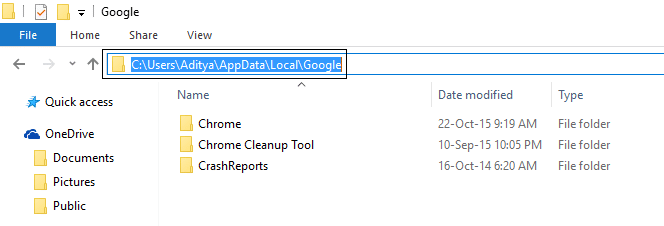
5. รีบูทพีซีของคุณเพื่อบันทึกการเปลี่ยนแปลง จากนั้นเปิด internet explorer หรือ edge
6.แล้ว ไปที่ลิงค์นี้ และ ดาวน์โหลด Chrome เวอร์ชันล่าสุด สำหรับพีซีของคุณ
7.เมื่อดาวน์โหลดเสร็จ อย่าลืม เรียกใช้และติดตั้งการตั้งค่า.
8. ปิดทุกอย่างเมื่อการติดตั้งเสร็จสิ้นและรีสตาร์ทพีซีของคุณ
คุณยังสามารถตรวจสอบ:
- แก้ไขปัญหาการเชื่อมต่อ Err หมดเวลาใน Google Chrome
- วิธีแก้ไขข้อผิดพลาดที่ไม่สามารถเข้าถึงไซต์นี้ใน Google Chrome
- แก้ไขข้อผิดพลาด ERR_TUNNEL_CONNECTION_FAILED ใน Google Chrome
- วิธีแก้ไขข้อผิดพลาดใบรับรอง SSL ใน Google Chrome
นั่นคือทั้งหมด คุณแก้ไขข้อผิดพลาดการเชื่อมต่อ SSL ใน Google Chrome ได้สำเร็จ แต่ถ้าคุณยัง มีคำถามใด ๆ เกี่ยวกับสิ่งที่เกี่ยวข้องกับโพสต์นี้โปรดถามในความคิดเห็น ส่วน.



